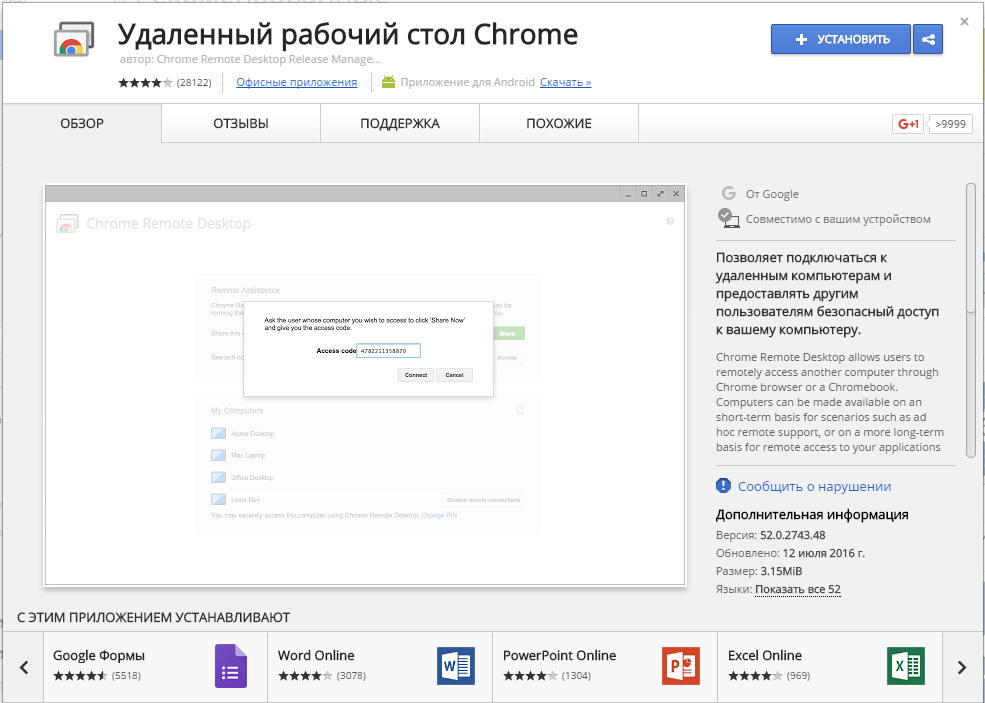Как удалить то или иное расширение из Google Chrome – инструкция. Хром удалить расширения
Как удалить расширения в Гугл Хром
 Google Chrome – популярный во всем мире браузер, который славится огромным количеством поддерживаемых дополнений. У многих пользователей в браузере установлено далеко не одно дополнение, но чрезмерное их количество в результате может привести к снижению скорости работы браузера. Именно поэтому лишне дополнения, которыми вы не пользуетесь, рекомендуется удалять.
Google Chrome – популярный во всем мире браузер, который славится огромным количеством поддерживаемых дополнений. У многих пользователей в браузере установлено далеко не одно дополнение, но чрезмерное их количество в результате может привести к снижению скорости работы браузера. Именно поэтому лишне дополнения, которыми вы не пользуетесь, рекомендуется удалять.
Расширения (дополнения) – это небольшие программки, которые встраиваются в браузер, наделяя его новыми функциями. Например, с помощью дополнений можно навсегда избавиться от рекламы, посещать заблокированные сайты, скачивать музыку и видео из интернета и многое другое.
Скачать браузер Google Chrome
Как удалить расширения в Google Chrome?
1. Первоначально нам необходимо открыть список установленных в браузер расширений. Для этого щелкните в правом верхнем углу по иконке меню и в отобразившемся меню перейдите к пункту «Дополнительные инструменты» – «Расширения».

2. На экране отобразится список установленных в ваш браузер расширений. Найдите в списке расширение, которое требуется удалить. В правой области от расширения располагается иконка с корзиной, которая и отвечает за удаление дополнения. Щелкните по ней.

3. Система потребует подтвердить ваше намерение удалить расширение, и вам необходимо согласиться, нажав соответствующую кнопку «Удалить».

Спустя мгновение расширение будет успешно удалено из браузера, о чем будет говорить обновленный список расширений, в котором будет отсутствовать удаленный вами элемент. Аналогичную процедуру проведите и с другими расширениями, в которых отпала необходимость.
Браузер, как и компьютер, всегда необходимо поддерживать в чистоте. Удаляя лишние расширения, ваш браузер будет всегда оптимально работать, радуя своей стабильностью и высокой скоростью работы.
 Мы рады, что смогли помочь Вам в решении проблемы.
Мы рады, что смогли помочь Вам в решении проблемы.  Задайте свой вопрос в комментариях, подробно расписав суть проблемы. Наши специалисты постараются ответить максимально быстро.
Задайте свой вопрос в комментариях, подробно расписав суть проблемы. Наши специалисты постараются ответить максимально быстро. Помогла ли вам эта статья?
Да Нетlumpics.ru
Расширения для Google Chrome, которые невозможно удалить или отключить
Уже сто раз обсуждали такую проблему, как установка непрошеных расширений сторонними программами. Отчасти ее уже решили в Google Chrome 25. Но, оказывается, бывают куда более страшные вещи. А именно расширения, устанавливаемые сторонними программами, которые нельзя удалить и даже отключить в браузере.
Жизнерадостный пример
Уже несколько раз ко мне обращались люди, которые не могли удалить из списка своих расширений некое жизнерадостное творение, бесспорно популярное среди пользователей социальных сетей. Различные "Онлайн Улыбки" или вот свежий "Media Player 1.1". Внимание, скриншот:
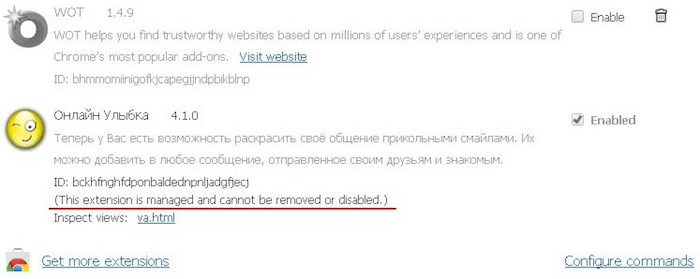
Внимание, вопрос: что на этом скриншоте вызывает недоумение? Правильный ответ: отсутствие кнопки "Удалить" (она же "Мусорное ведро") у второго расширения. Мало того, если присмотреться, то можно заметить, что и галочка "Enabled" не активна. Т.е. отключить тоже не получится. А подчеркнутая строка объясняет почему оно так. А вот потому что сторонняя разработка имеет полное право блокировать данные возможности в браузере.
Почему?
Но как такое возможно? Неужели это уязвимость или скрытая возможность, по ошибке попавшая в браузер? Но нет... это официальная хорошо задокументированная фишка от разработчиков Chromium. Вот вам документация.
Вот лично мне моя извращенная логика не может подсказать ответ на простой вопрос: зачем? Если простые непрошеные расширения еще как-то можно объяснить (Skype, Касперский), то зачем создавать возможность для этого? Как разработчик может не понимать, что на один случай легального применения обязательно найдется десяток случаев подобного мусора? Ведь штатно и силами обычного пользователя это удалить уже невозможно. Удаление сторонней программы ничего не изменит (в данном случае и нет сторонней программы; всю "грязную" работу провернул обычный инсталлятор).
Единственный способ удалить подобное - руками редактировать реестр системы.
Как удалить?
1. Самое главное. Вспоминаем, какие программы вы ставили перед появлением этой заразы. И идем в Панель управления - Удалением программ, где находим и удаляем их.
2. Для начала чистим реестр. Для Windows делаем так: в командной строке (Выполнить-CMD) запускаем утилиту "regedit".
Необходимо найти и почистить руками следующие ветки:
- [HKEY_LOCAL_MACHINE\Software\Policies\Google\Chrome\ExtensionInstallSources]
- [HKEY_LOCAL_MACHINE\Software\Policies\Google\Chrome\ExtensionInstallForcelist]
Для 64-битной системы адрес выглядит уже так:
- HKEY_LOCAL_MACHINE\Software\Wow6432Node\Google\Chrome\Extension...
3. Теперь ищем папки "Extensions", "Extension Rules" и "Extension State" по адресу:
C:\Users\[ваш пользователь]\AppData\Local\Google\Chrome\User Data\Default
И чистим их для гарантии. Это удалит все расширения.
4. Обязательно сканируем компьютер антивирусными программами или софтом, который специализируется на удалении гадостей. Зловред скорее всего прописался в автозагрузку и это может свести на нет все ваши старания. Находим в ней раздел автозагрузки и чистим. Но антивирус это не отменяет!
Помогло?
today 16.02.2013
my-chrome.ru
Как удалить расширения в браузере хром. Как удалить расширения в гугл хром
Уже сто раз обсуждали такую проблему, как установка непрошеных расширений сторонними программами. Отчасти ее уже решили в . Но, оказывается, бывают куда более страшные вещи. А именно расширения, устанавливаемые сторонними программами, которые нельзя удалить и даже отключить в браузере.
Жизнерадостный пример
Уже несколько раз ко мне обращались люди, которые не могли удалить из списка своих расширений некое жизнерадостное творение, бесспорно популярное среди пользователей социальных сетей. Различные "Онлайн Улыбки" или вот свежий "Media Player 1.1". Внимание, скриншот:
Внимание, вопрос: что на этом скриншоте вызывает недоумение? Правильный ответ: отсутствие кнопки "Удалить" (она же "Мусорное ведро") у второго расширения. Мало того, если присмотреться, то можно заметить, что и галочка "Enabled" не активна. Т.е. отключить тоже не получится. А подчеркнутая строка объясняет почему оно так. А вот потому что сторонняя разработка имеет полное право блокировать данные возможности в браузере.
Почему?
Но как такое возможно? Неужели это уязвимость или скрытая возможность, по ошибке попавшая в браузер? Но нет... это официальная хорошо задокументированная фишка от разработчиков Chromium. Вот вам документация .
Вот лично мне моя извращенная логика не может подсказать ответ на простой вопрос: зачем? Если простые непрошеные расширения еще как-то можно объяснить (Skype, Касперский), то зачем создавать возможность для этого? Как разработчик может не понимать, что на один случай легального применения обязательно найдется десяток случаев подобного мусора? Ведь штатно и силами обычного пользователя это удалить уже невозможно. Удаление сторонней программы ничего не изменит (в данном случае и нет сторонней программы; всю "грязную" работу провернул обычный инсталлятор).
Единственный способ удалить подобное - руками редактировать реестр системы.
Как удалить?
1. Самое главное. Вспоминаем, какие программы вы ставили перед появлением этой заразы. И идем в Панель управления - Удалением программ, где находим и удаляем их.
2. Для начала чистим реестр. Для Windows делаем так: в командной строке (Выполнить-CMD) запускаем утилиту "regedit".
Необходимо найти и почистить руками следующие ветки:
Для 64-битной системы адрес выглядит уже так:
- HKEY_LOCAL_MACHINE\Software\Wow6432Node\Google\Chrome\Extension...
3. Теперь ищем папки "Extensions", "Extension Rules" и "Extension State" по адресу:
C:\Users\[ваш пользователь]\AppData\Local\Google\Chrome\User Data\Default
И чистим их для гарантии. Это удалит все расширения.
4. Обязательно сканируем компьютер антивирусными программами или софтом, который специализируется на удалении гадостей. Зловред скорее всего прописался в автозагрузку и это может свести на нет все ваши старания. Находим в ней раздел автозагрузки и чистим. Но антивирус это не отменяет!
Как в Chrome включить заблокированные Google сторонние расширения
04.06.2014 12594 
И з соображений безопасности пользователей компания Google запретила установку непроверенных расширений для браузера Google Chrome. Отныне устанавливать расширения можно будет только из Магазина Google. Что касается уже установленных из альтернативных источников расширений, после вступления в силу новых правил, они могут перестать работать.
При этом пользователь получить сообщение «unsupported extensions disabled» , то есть неподдерживаемые расширения отключены. Как бы этого вам не хотелось, включить их обычным способом уже не получится. Впрочем, это ещё не означает, что вам придется расстаться со своим любимыми и возможно даже очень необходимыми плагинами. Альтернативные решения можно найти всегда. Давайте же посмотрим, что можно сделать в таких случаях.
Способ первый
В Google Chrome имеется такая полезная вещь как режим разработчика, позволяющий устанавливать сторонние расширения. Итак, скачиваем отключившийся плагин с официального сайта разработчика и распаковываем его в отдельную папку.
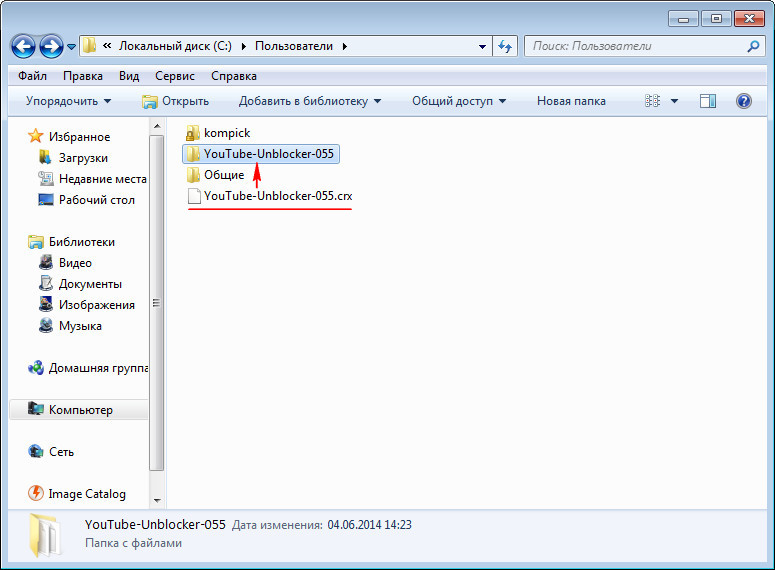
Плагины Chrome обычно распространяются в формате CRX. По сути, это обычный zip-архив, распаковать который можно любым архиватором, например тем же 7-Zip. Для этих целей вполне сгодится и WinRAR, нужно только предварительно изменить
bazava.ru
Как удалять расширения из Гугл Хром
Удаление расширений из Гугл Хром
21.03.2018

В почти любом интернет-браузере присутствует возможность устанавливать так называемые расширения, что позволяет увеличить функциональные возможности обозревателя и настроить его под конкретные потребности каждого пользователя. Не является исключением и Гугл Хром.
Удаляем расширения из Google Chrome
Расширений для Гугл Хром тысячи, на любой вкус и от разных разработчиков ПО. Они устанавливаются в браузер и являются помощниками в разных областях использования. Но вот дополнение стало ненужным или создает проблемы, например распространяя рекламу и спам. Как удалить его из обозревателя? Абсолютно ничего сложного.
Способ 1: Удаление из вкладки расширений
В Гугл Хром есть встроенная служба управления расширениями. Используя ее, вы можете быстро удалять любые расширения, когда-либо ранее установленные в Хром.
- Открываем браузер, на верхней панели нажимаем сервисную кнопку «Настройка и управление Google Chrome».

- В появившемся контекстном меню выбираем строку «Дополнительные инструменты».

- В открывшемся окне переходим в «Расширения».

- На вкладке видим все установленные в обозревателе расширения.

- Определяемся какие дополнения будем убирать. Хорошо подумав, в блоке выбранного расширения нажимаем «Удалить».

- Подтверждаем действие в следующем окошке кнопкой «Удалить».

- Выбранное дополнительное программное обеспечение исчезло из вашего Гугл Хром.
Способ 2: Удаление из панели инструментов
Многие расширения отображаются в виде иконок на панели инструментов браузера. И их можно удалить прямо оттуда.
- Слева от кнопки «Настройка и управление Google Chrome» находим значки дополнений.

- Выбираем удаляемое расширение, щелкаем по его иконке правой кнопкой компьютерной мыши, в меню находим строку «Удалить из Chrome».

- Во всплывающем окне окончательно убираем ненужный софт. Нажимаем «Удалить».

- Удаление завершено. Но этот метод работает не всегда, так как не все расширения отображаются на панели инструментов обозревателя от Google или могут быть временно отключены. Тогда пользуемся способом № 1.
Как мы выяснили, процесс очистки браузера от неиспользуемых дополнений элементарно прост. И напоследок, небольшой совет для юзеров. Не устанавливайте слишком много расширений, Гугл Хром начинает тормозить. Всё хорошо в меру.
Расскажи друзьям в социальных сетях
compdude.ru
Как удалить то или иное расширение из Google Chrome – инструкция
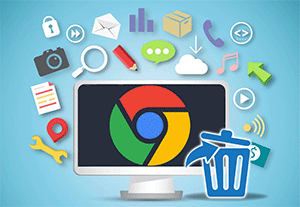 Приветствую!В браузере Google Chrome расширения позволяют расширить имеющийся функционал и реализовать иной функционал, которого изначально не было вовсе. Однако в процессе использования браузера, необходимость в некоторых расширениях может исчезнуть. Тогда то и возникает необходимость в удалении расширения из браузера Google Chrome.
Приветствую!В браузере Google Chrome расширения позволяют расширить имеющийся функционал и реализовать иной функционал, которого изначально не было вовсе. Однако в процессе использования браузера, необходимость в некоторых расширениях может исчезнуть. Тогда то и возникает необходимость в удалении расширения из браузера Google Chrome.
Давайте детально и пошагово разберёмся в том, как удалить потерявшее актуальность расширение из браузера Хром.
Удаляем расширение в браузере Google Chrome
- В первую очередь откройте сам браузер Гугл Хром
- Теперь необходимо открыть меню браузера. Для этого воспользуйтесь соответствующей кнопкой, которая находится в правой стороне и имеет пиктограмму из трёх точек.
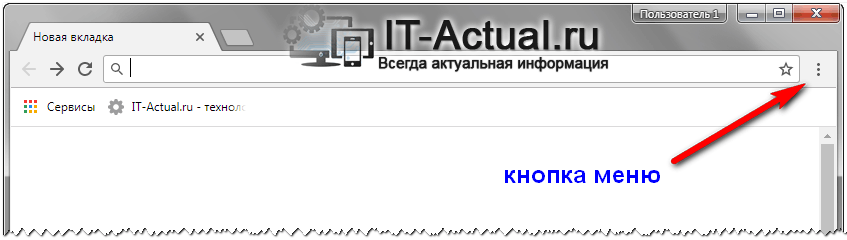
- В отобразившемся меню наведите курсор на пункт Дополнительные инструменты, и в подменю выберите пункт Расширения.
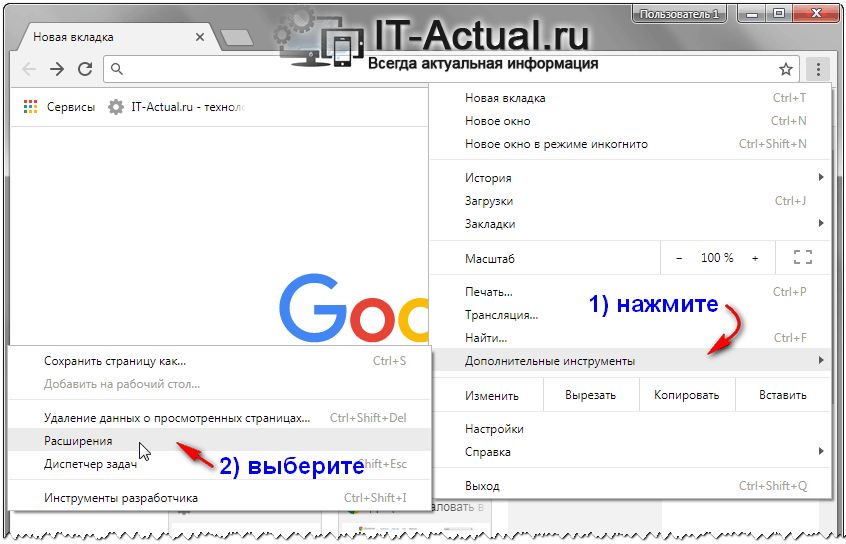
- В результате высветится окно со списком установленных в браузер Гугл Хром расширений. Напротив каждого расширения имеется пиктограмма с изображением корзины. Нажмите на корзину у того расширения, в котором отпала необходимость.
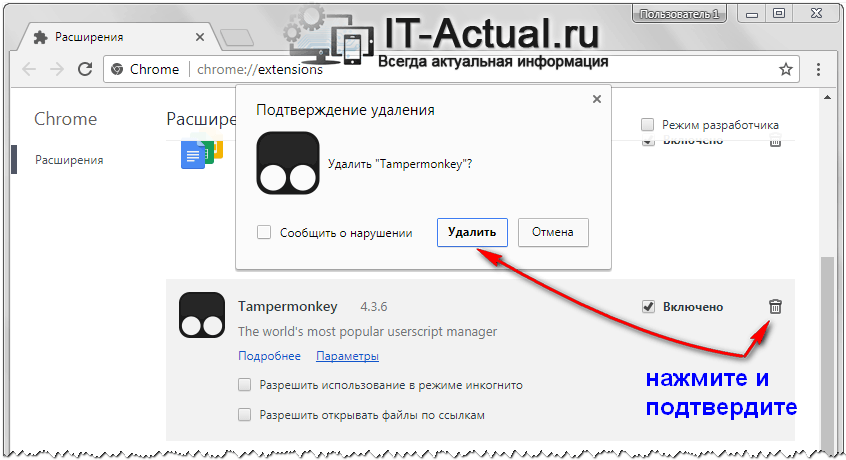
При нажатии высветится запрос на подтверждение деинсталляции расширения из браузера Google Chrome – ответив утвердительно, оно будет удалено.
Столь незамысловатым образом вы можете удалить (деинсталлировать) любое расширение, что имеется в вашем браузере Google Chrome. Как видите, в данной задаче нет ничего сложного, всё осуществляется в несколько кликов.
Но если же после ознакомления с материалом у вас всё же остались вопросы, то не игнорируйте комментарии, в которых вы можете выяснить для себя детали и нюансы.
В свою очередь, Вы тоже можете нам очень помочь.
Просто поделитесь статьей в социальных сетях с друзьями.
Поделившись результатами труда автора, вы окажете неоценимую помощь как ему самому, так и сайту в целом. Спасибо!
Опрос: помогла ли вам эта статья?На что пойдут пожертвования \ реквизиты других платёжных систем
Привет. Не секрет, что в экономике ныне дела обстоят не лучшим образом, цены растут, а доходы падают. И данный сайт также переживает нелёгкие времена :-(Если у тебя есть возможность и желание помочь развитию ресурса, то ты можешь перевести любую сумму (даже самую минимальную) через форму пожертвований, или на следующие реквизиты:Номер банковской карты: 5331 5721 0220 5546Кошелёк Яндекс Деньги: 410015361853797Кошелёк WebMoney: R865066858877PayPal: [email protected] кошелёк: +79687316794BitCoin: 1DZUZnSdcN6F4YKhf4BcArfQK8vQaRiA93
Оказавшие помощь:<аноним> - 49руб<аноним> - 50рубПётр В. - 310руб<аноним> - 59рубАнастасия Л. - 160руб
Деньги пойдут на оплату хостинга, продление домена, администрирование и развитие ресурса. Спасибо.С уважением, администрация сайта IT-Actual.ru
it-actual.ru
Как удалить расширение в Google Chrome пошаговая инструкция
Шаг 1В этом руководстве я покажу Вам, как удалить расширение Google Chrome. Приступаем с нажатия кнопки «Настройки и управление Google Chrome», затем выбираем графу «Настройки»
 Шаг 2
Шаг 2 Далее жмем на «Расширения».
 Шаг 3
Шаг 3 Следующим шагом убираем пометку возле слова «Включено» или нажимаем на корзину, обозначенную на рисунке под номером 2.
 Шаг 4
Шаг 4 При нажатии на корзинку подтверждаем удаление.
 Шаг 5
Шаг 5 Готово! Расширение удалено. Если информация помогла Вам – жмите Спасибо!

kompmix.ru
Как удалить расширение в Гугл Хром?
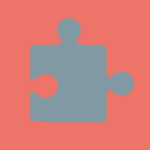
Для Google Chrome существует огромное количество расширений, которые значительно расширяют функционал интернет-обозревателя. Например, расширение Google Mail Checker мгновенно сообщит вам о получении письма. И таких расширений — тысячи. Установить их можно с помощью официального интернет-магазина Chrome.
Но одно дело — установка расширения, и совсем другое — его удаление. Не все пользователи знают, как удалить расширение, поэтому поговорим об этом процессе более подробно.
Существует два способа для удаления и начну я с более простого.
Первый способ
Запустите браузер Google Chrome. В правой верхней части экрана вы увидите иконку необходимого расширения. Для того, что бы удалить его, вам необходимо навести курсор мыши на нужную иконку, нажать на правую кнопку мыши, тем самым вызвав меню и уже в этом меню нажать на пункт «Удалить из Chrome», например:
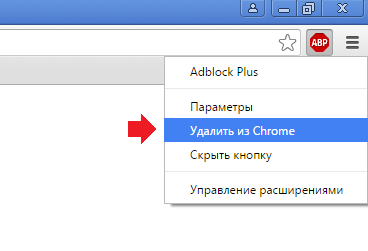
После этого система попросит вас подтвердить удаление расширения. Для этого нажмите кнопку «Удалить».

Все, больше от вас ничего не требуется.
Второй способ
Этот способ ничуть не сложнее первого, но вам придется сделать больше лишних движений мышкой.
Итак, нажимаем на кнопку в виде трех полосок, что находится в правой верхней части экрана. Появится меню, в нем нужно выбрать пункт «Настройки».

Попав на страницу настроек, в левой части экрана вы найдете меню. В нем нужно выбрать пункт «Расширения».
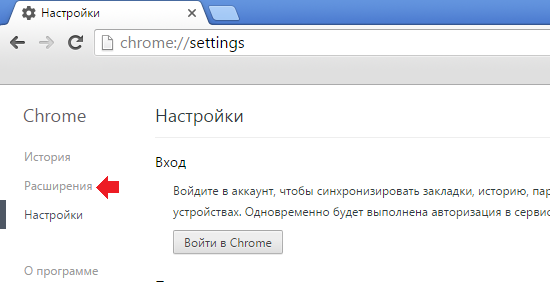
На странице расширений рядом с нужным из них вы увидите значок корзины. Нажмите на него, что бы произвести удаление.
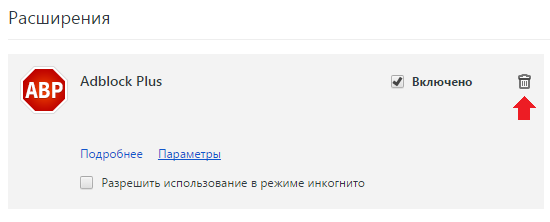
Далее, как и в первом случае, необходимо будет подтвердить удаление, нажав на кнопку «Удалить».
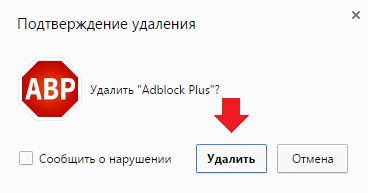
Расширение удалено.
fulltienich.com